Инструкция по настройке прибора «МТС IoT HUB» в АИИС
Для настройки прибора учёта с драйвером «МТС IoT HUB» в АИИС «Элдис» потребуется выполнить следующие действия:
Создать модем «Подключение к пользовательскому источнику данных» в АИИС. Для создания модема необходимо выполнить следующий алгоритм действий:
Открыть форму нужного объекта в АИИС;
Перейти к созданию нового модема (используя кнопку «+» в правой нижней части экрана);
Выбрать модель модема «Подключение к пользовательскому источнику данных»;
Нажать кнопку «Создать» в правой нижней части окна создания модема.
Создать прибор учёта с драйвером «МТС IoT HUB» указав следующие параметры:
Серийный номер – серийный номер прибора;
Модем – модем, подключенный к прибору – «Подключение к пользовательскому источнику данных»;
Сетевой адрес – сетевой адрес прибора – «0»;
Скорость – скорость обмена между модемом и прибором учёта – «9600»;
Канал – интерфейс подключения прибора к модему – «Цифровой RS232».
Перейти на форму созданного прибора и заполнить параметр «Идентификатор» (во вкладке «Сведения»), указав «CustomerId», предоставляемый МТС (рис. 1).
Далее на приборе будет автоматически создана точка учёта (после окончания синхронизации, которая происходит в течение часа), на которой нужно указать корректный тип ресурса.
Выполнить конфигурацию прибора через ПО «Сопоставление параметров прибора с атрибутами АИИС» (рис. 3). Подробная информация по работе с данным программным обеспечением представлена в отдельной статье.
После загрузки конфигурации в ПО «Сопоставление параметров прибора с атрибутами АИИС» точка учёта будет автоматически активирована.
При успешной активации прибора учета автоматически выводятся датчики (согласно схеме измерения) в виджете «Датчики на приборе» на форме ПУ. Ознакомиться с подробной информацией по датчикам можно в отдельной статье.
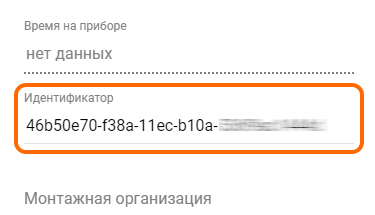
Рисунок 1 – Пример заполненного идентификатора прибора
Важно: прибор не будет работать при отсутствии владельца на форме прибора учёта (рис. 2).
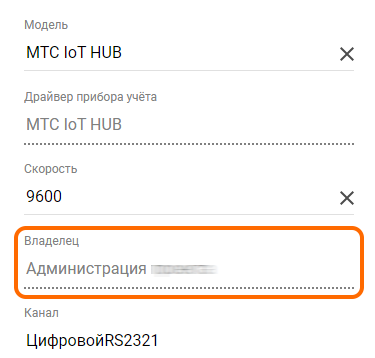
Рисунок 2 – Расположение параметра «Владелец»
Важно: при создании ТУ вручную – прибор не будет активирован.
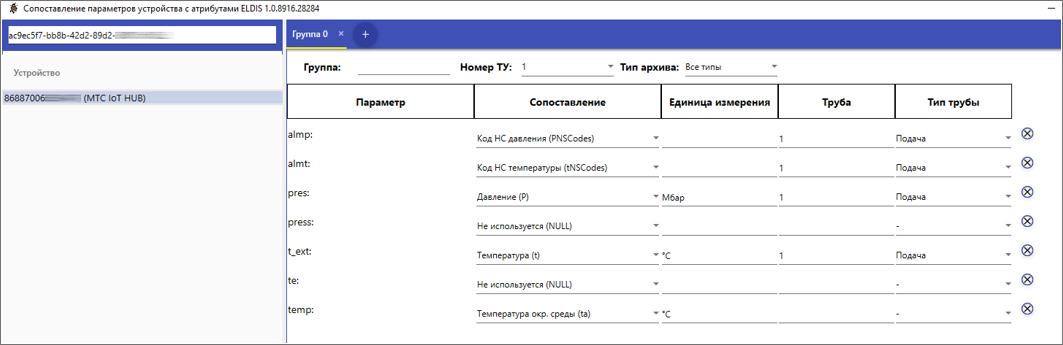
Рисунок 3 – Пример конфигурации прибора в ПО
